Sadržaj
Zbrajanje svih ćelija u stupcu jedna je od najčešće korištenih funkcija u Excelu. U ovom će se članku raspravljati o svim načinima zbrajanja stupca u Excelu. Dakle, nakon što prođete kroz članak, moći ćete primijeniti više metoda za zbrajanje stupaca u excelu u svim uvjetima.
Razmotrite sljedeći skup podataka. Ovdje je dan broj prodaje i prodaja u dolarima različitih prodavača. Želimo znati ukupan broj prodaja svih prodavača. Za to moramo zbrojiti stupac C .

Preuzmite Excel radnu knjigu
Zbroj stupca u Excel.xlsx
1. Dobivanje zbroja stupca u statusnoj traci
To je najjednostavniji način za dobivanje zbroja stupca. Sve što trebate učiniti je odabrati stupac koji želite zbrojiti . Zbroj ćete dobiti u donjem desnom kutu vašeg excel prozora. Jedan od nedostataka ove metode je da nećete moći kopirati vrijednost.
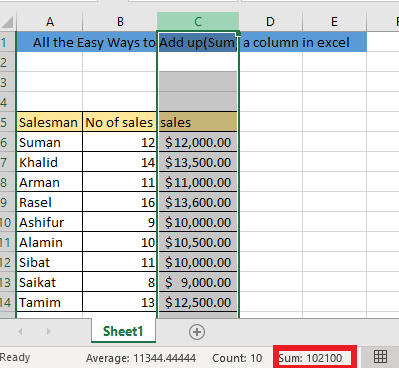
Pročitajte više: Kako zbrojiti više Redovi i stupci u Excelu
2. Dohvaćanje zbroja stupca pomoću automatskog zbroja
Odaberite praznu ćeliju na kraju vašeg stupca > Idite na Formule > Odaberite Automatski zbroj>Zbroj> Pritisnite ENTER .

Dobit ćete zbroj stupca u odabranoj ćeliji.
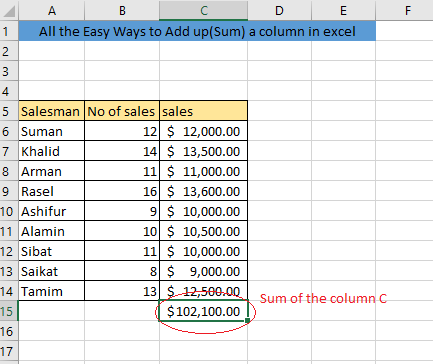
Tipkovnički prečac za AutoSum
Rezultat možete dobiti i korištenjem tipkovničkog prečaca . odaberite praznu ćeliju na kraju vašeg stupca> pritisnite ALT i = tipku > pritisnite ENTER
Nedostatak ove metode je, ako postoji prazna ćelija u stupcu, dobit ćete samo zbroj ćelija nakon zadnje prazne ćelije u tom stupcu. Dakle, ako vaš skup podataka ima barem jednu praznu ćeliju u stupcu koji želite zbrojiti, nemojte koristiti ovu metodu.
Pročitajte više: Excel zbroj zadnjih 5 vrijednosti u retku (Formula + VBA kod)
3. Dohvaćanje zbroja stupca pomoću funkcije zbroja
Upotreba funkcije Zbroj za zbrajanje stupca u Excelu najprikladniji je način. Funkciju zbroja možete primijeniti na sve vrste skupova podataka. Funkciju SUM možete koristiti na više načina.
i. Zbrojite ručno pomoću funkcije SUM
Upišite formulu u prvu praznu ćeliju na kraju stupca
=SUM (Odaberite jednu po jednu ćeliju koju želite zbrojiti) 
Nakon što pritisnete enter, dobit ćete zbroj u toj ćeliji .
Ako je vaš skup podataka dug, nemojte koristiti ovu metodu. Potrošit će puno vremena. Za dug skup podataka preporučuju se sljedeće metode.
ii. Zbroj cijelog stupca
Upišite formulu u prvu praznu ćeliju na kraju stupca
=SUM (Odaberite sve ćelije u tom stupcu, želite sažeti)Možete odabrati sve ćelije u tom stupcu povlačenjem kursora iliodabirom CTRL+SHIFT+STRELICA DOLJE
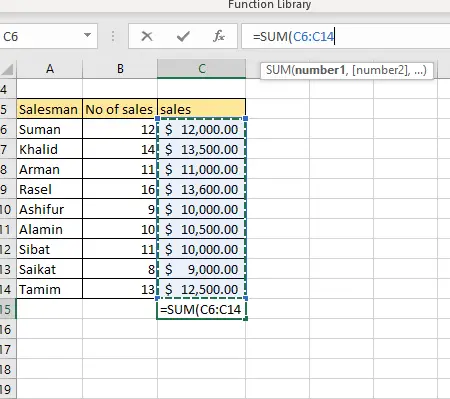
Nakon pritiska enter dobit ćete zbroj u toj ćeliji
iii. Zbroj odabranih ćelija u stupcu
Ako želite zbrojiti neke odabrane ćelije u tom stupcu umjesto ukupnog stupca, morate ručno odabrati ćelije koje želite sumiraj.
Upišite formulu u prvu praznu ćeliju na kraju stupca
=SUM (Select the cells, you want to sum up) Možete odabrati ćelije pritiskom na ctrl tipku i klikom na ćelije pomoću kursora

Nakon pritiska na enter dobit ćete zbroj odabranih ćelija.
Pročitajte više: Kako dodati više ćelija u Excel (6 metoda)
iv. Zbrajanje korištenjem imenovanog raspona
Ako vaš stupac ima zadani naziv, također možete koristiti ovaj naziv za zbrajanje stupca. Ova metoda je posebno korisna kada imate podatke nasumično u različitim ćelijama tog stupca.
Da biste primijenili ovu metodu, prvo morate dati naziv stupcu. Za to odaberite stupac> upišite ime u okvir za ime> pritisnite ENTER.

Nakon toga, da biste dobili zbroj stupca, morate odabrati ćeliju u bilo kojem drugom stupcu i upisati formulu,
=SUM (Vaše ime) 
Pročitajte više: Zbroj ćelija u Excelu : kontinuirano, nasumično, s kriterijima itd.
4. Dobijte zbroj pomoću tablice
Također možete zbrojiti stupac formiranjem tablice. Doformirajte tablicu, Idite na Umetni vrpcu > kliknite tablicu. Pojavit će se okvir. Odaberite sve svoje podatke u rasponu tablice , provjerite okvir zaglavlja moje tablice ako vaši podaci imaju redak zaglavlja i pritisnite OK.

Nakon formiranja tablice lako možete doći do zbroja. Idi na Dizajn tablice> Označite okvir Redak ukupnog broja.

Pokazat će zbroj u sljedećem stupcu vaših podataka.

Slična čitanja
- Kako dodati retke u Excelu pomoću formule (5 načina)
- Zbroj vrijednosti po danu u Excelu (6 metoda)
- Kako zbrajati brojeve u Excelu (2 jednostavna načina)
- [Popravljeno !] Excel SUM formula ne radi i vraća 0 (3 rješenja)
- Kako izračunati kumulativnu sumu u Excelu (9 metoda)
5. Zbroj stupca pomoću funkcije AGGREGATE
Da biste dobili zbroj stupca pomoću funkcije AGGREGATE morate upisati formulu u praznu ćeliju,
= AGGREGATE (function_num, options, array) 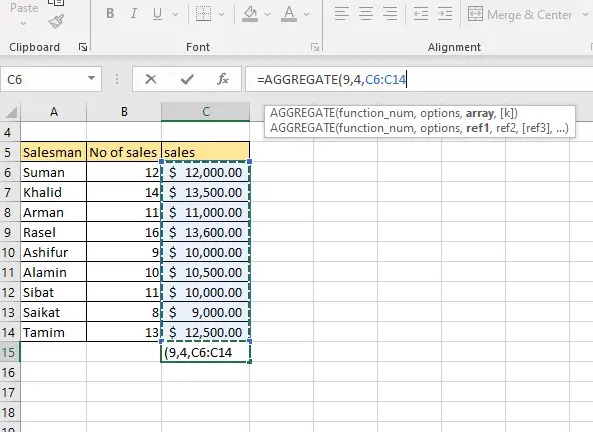
Ovdje, za izradu zbroja, function_num= 4
možete koristiti različite brojeve opcija za različite kriterije. Za zbrajanje svih ćelija opcije= 4
array= Raspon vaših podataka, za naš skup podataka koji je C6:C14

Pročitajte više: Kako zbrojiti raspon ćelija u redu pomoću programa Excel VBA (6 jednostavnih metoda)
6. Zbroj stupca pomoću funkcije SUBTOTAL
Dobitizbroj stupca pomoću funkcije SUBTOTAL morate upisati formulu u praznu ćeliju,
= SUBTOTAL (function_num, ref1) 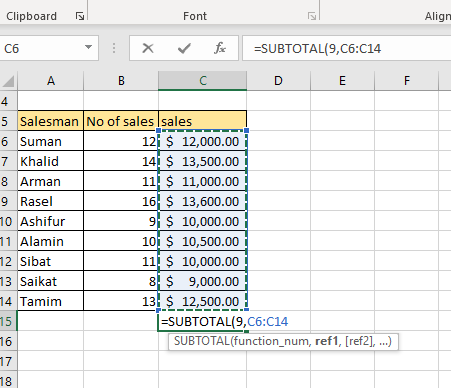
Ovdje, za izradu zbroja, function_num= 9
ref1 = Raspon vašeg stupca, za naš skup podataka koji je C6:C14

7. Dohvaćanje zbroja stupaca na temelju kriterija
Kada je zadan kriterij, da biste ga napravili morate koristiti SUMIF ili SUMIFS funkciju
i. Numerički kriteriji
Pretpostavimo da trebamo zbrojiti prodaju iznad 10000 USD. Da biste to učinili, morate upisati formulu
=SUMIF (raspon, kriteriji, [zbir_raspon]) 
Ovdje, raspon= rasponi ćelija gdje će se provjeravati kriteriji = C6:C14
kriteriji= jednadžba usporedbe, za naš skup podataka “>10000”
[raspon_zbroja] = raspon ćelija koji sadrži vrijednost. 
Nakon pritiska na enter, prikazat će se zbroj na temelju zadanih kriterija.
ii. Kriteriji teksta
Razmotrite sljedeći skup podataka, gdje jedan prodavač ima više unosa prodaje. Želimo znati ukupan iznos prodaje koju je ostvario Suman

Da biste to učinili, morate upisati formulu
=SUMIF (range, criteria, [sum_range]) 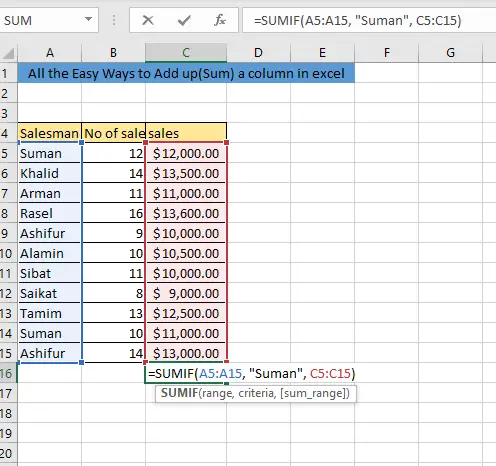
Ovdje, raspon= rasponi ćelija gdje će se kriteriji provjeravati = A5:A15
kriteriji= usporedni tekst, za naš skup podataka “ Suman”
[sum_range] = raspon ćelija koji sadrži vrijednost= C5:C15 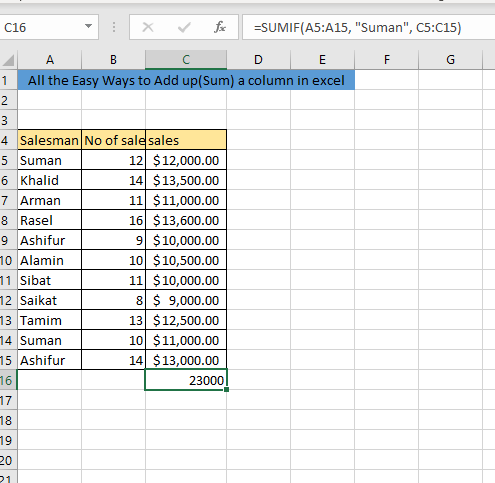
Nakon pritiska na enter, zbroj na temelju danogbit će prikazani kriteriji.
Pročitajte više: Zbroj ako ćelija sadrži tekst u Excelu (6 prikladnih formula)
8. Dohvatite zbroj višestrukih stupaca
Razmotrite sljedeći skup podataka gdje je dana prodaja 2 tjedna različitih prodavača. Želimo znati ukupnu prodaju u ova dva tjedna. Za pronalaženje vrijednosti moramo dodati stupac B i C

Za to moramo odabrati praznu ćeliju i zatim upišite “ = SUM ()” funkciju i odaberite sve vrijednosti stupaca B i C . Nakon pritiska OK dobit ćemo rezultat.

Pročitajte više: Kako zbrojiti više redaka u Excelu ( 4 brza načina)
9. Dohvatite zbroj stupca kada već imate zbroj drugog sličnog stupca
Pretpostavimo da znamo ukupnu prodaju 1. tjedna i sada trebamo znati ukupnu prodaju 2. tjedna. To je vrlo jednostavan proces; sve što trebate učiniti je postaviti pokazivač u donji desni kut ćelije ( prikazati će se znak plus) i povući ćeliju zbroja 1. tjedna u ćeliju zbroja tjedna 2
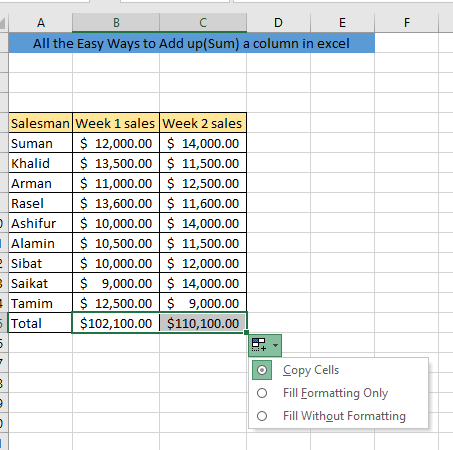
Zaključak
Sažimanje kolumne nije baš težak zadatak. Nakon samostalnog vježbanja moći ćete sažeti stupac u bilo kojoj situaciji. Ako naiđete na bilo kakav problem dok dodajete stupac, slobodno pitajte u polju za komentare.

